- Wielu użytkowników zgłosiło napotkanie błędów certyfikatów Wi-Fi, które utrudniają ich aktywność w Internecie.
- Dlatego poniżej napisaliśmy poradnik, aby pokazać, jak można ominąć takie problemy.
- Chcesz ulepszyć swoją sieć domową? Sprawdź naszeStrona sieci po więcej informacji!
- Mamy wiele podobnych artykułów, takich jak ten poniżej, na naszymdedykowana sekcja Fix.

To oprogramowanie sprawi, że Twoje sterowniki będą działały, dzięki czemu będziesz chroniony przed typowymi błędami komputera i awariami sprzętu. Sprawdź teraz wszystkie sterowniki w 3 prostych krokach:
- Pobierz poprawkę sterownika (zweryfikowany plik do pobrania).
- Kliknij Rozpocznij skanowanie znaleźć wszystkie problematyczne sterowniki.
- Kliknij Zaktualizuj sterowniki aby uzyskać nowe wersje i uniknąć nieprawidłowego działania systemu.
- DriverFix został pobrany przez 0 czytelników w tym miesiącu.
Istnieje wiele Błędy Wi-Fi na platformie Windows 10 i z niektórymi z nich trudno sobie poradzić. Jeden problem, choć nie tak powszechny jak inne, dotyczy certyfikacji Wi-Fi i uniemożliwia użytkownikom łączenie się z siecią lub
uzyskać dostęp do określonej strony internetowej.Poniżej wymieniliśmy kilka rozwiązań, więc wypróbuj je.
Jak naprawić błąd certyfikatu Wi-Fi w systemie Windows 10?
- Sprawdź czas i strefę czasową
- Zaktualizuj sterowniki sieciowe
- Ustaw uruchamianie usługi Czas systemu Windows na Automatyczne
- Przywróć zaawansowane ustawienia sieciowe do wartości domyślnych
- Włącz hipernadzorcę Hyper-V
1. Sprawdź czas i strefę czasową
- Kliknij prawym przyciskiem myszy Start i otwórz Ustawienia.
- Wybierać Czas i język.
-
Wyłącz i włącz ponownie automatyczne ustawienia czasu i strefy czasowej.
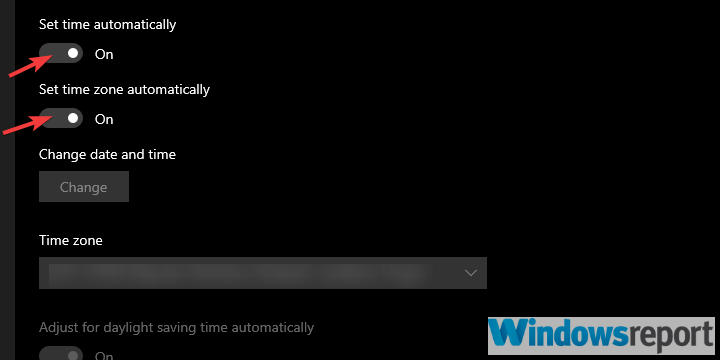
- Uruchom ponownie PC.
- Jeśli problem będzie się powtarzał, ustaw godzinę i strefę czasową ręcznie.
Zacznijmy od upewnienia się, że godzina i data są odpowiednio ustawione. Wydawało się to problemem dla niektórych użytkowników ze względu na rozbieżność między czasem systemowym a czasem regionalnym.
Zresetowanie ustawień automatycznego czasu i daty powinno rozwiązać problem, ale możesz również skorzystać z podejścia ręcznego, jeśli się nie powiedzie.
2. Zaktualizuj sterowniki sieciowe

Błędy certyfikatów w przypadku połączeń WiFi i Ethernet mogą być również spowodowane nieaktualnymi sterownikami sieciowymi. W związku z tym użyj narzędzia do aktualizacji sterowników innej firmy, takiego jak DriverFix aby szybko pozbyć się problemu.
Program jest przenośny, co oznacza, że wystarczy go pobrać i uruchomić bezpośrednio dla klienta. Następnie rozpocznie skanowanie systemu w poszukiwaniu przestarzałych, uszkodzonych lub brakujących sterowników, a następnie automatycznie je naprawi.

DriverFix jest wypełniony bibliotekami zawierającymi wszystkie znane sterowniki i tak długo, jak masz połączenie z Internetem, możesz w ten sposób uzyskać dostęp do wszystkich najnowszych wersji wymaganych sterowników.

DriverFix
Użyj DriverFix, aby zaktualizować sterowniki sieciowe, a tym samym natychmiast pozbądź się błędów certyfikatów za pomocą Wi-Fi.
Odwiedź stronę
3. Ustaw uruchamianie usługi Czas systemu Windows na Automatyczne
- W pasku wyszukiwania systemu Windows wpisz Usługi i otwarte Usługi.

- Szukaj Czas systemu Windows usługa. Kliknij prawym przyciskiem myszy i kliknij Uruchom ponownie w menu kontekstowym.
- Jeśli problem nie ustępuje, kliknij prawym przyciskiem myszy Czas systemu Windows obsługa i otwarte Nieruchomości.
- Zmienić Uruchomienierodzaj z podręcznik do Automatyczny i potwierdź zmiany.
Usługa czasu systemu Windows reguluje i utrzymuje synchronizację daty i godziny w sieci. W razie potrzeby tę usługę należy uruchomić ręcznie.
Może jednak dostać się do przeciągnięcia, a tym samym wywołać błąd. Ponowne uruchomienie tej usługi powinno wystarczyć, ale możesz również wybrać typ automatycznego uruchamiania, który zapewni, że usługa będzie zawsze włączona zaraz po uruchomieniu systemu.
4. Przywróć zaawansowane ustawienia sieciowe do wartości domyślnych
- W pasku wyszukiwania systemu Windows wpisz Internet Opcje i otwarte opcje internetowe.
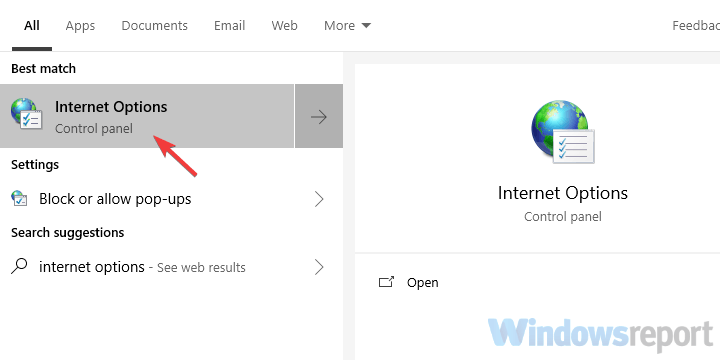
- Wybierz zaawansowane patka.
- Kliknij na Przywróć ustawienia zaawansowane.
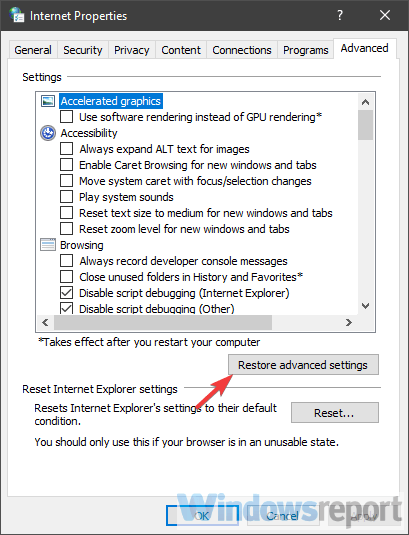
- Przewiń listę Ustawienia, aż znajdziesz ” Ostrzegaj o niezgodności adresu certyfikatuustawienie. Odznacz to pole.
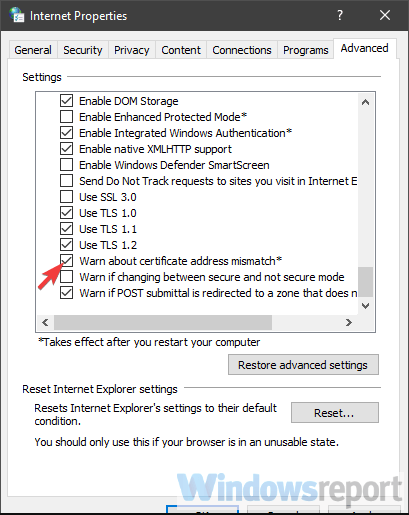
- Potwierdź zmiany i zresetuj komputer.
Zwykle nie trzeba mieszać się z zaawansowanymi ustawieniami sieci, przynajmniej nie dla użytkowników domowych. I tak powinni pozostać, aby rozwiązać ten problem.
Z jedną opcją jest jedynym wyjątkiem i to jest Ostrzegaj o niezgodności adresu certyfikatu który powinien być wyłączony.
5. Włącz Hyper-V
- Na pasku wyszukiwania systemu Windows Cechy okien i otwarte Włącz lub wyłącz funkcje systemu Windows.
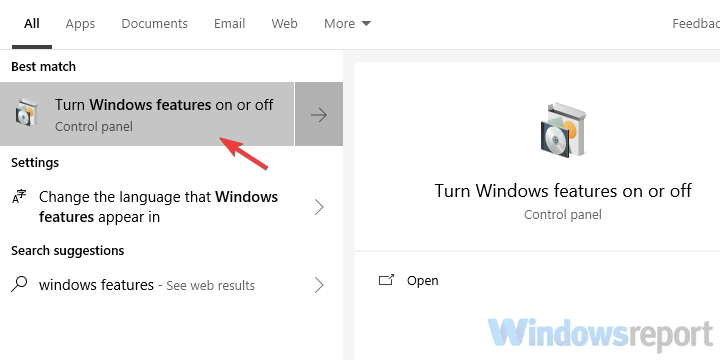
- Sprawdź Hyper-V pole, aby go włączyć.
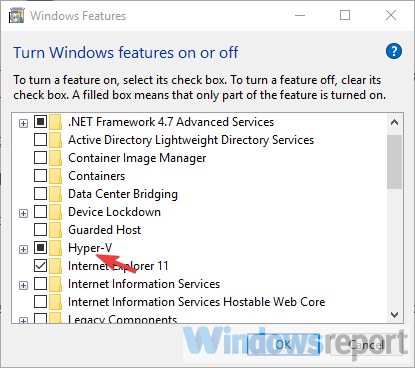
- Potwierdź zmiany i uruchom ponownie komputer.
Na koniec sugerujemy włączenie funkcji systemu Hyper-V. Dotyczy to oczywiście tylko użytkowników, którzy mają problemy z serwerami. Te problemy zaczęły się po aktualizacji do systemu Windows 10 1803, więc możesz również wycofać aktualizację jako ostatnią deskę ratunku.
Że należy to zrobić. W przypadku jakichkolwiek pytań lub sugestii dotyczących błędów certyfikatu Wi-Fi zachęcamy do zamieszczania ich w sekcji komentarzy.

![Karta sieciowa Microsoft Surface nie działa [Pełna poprawka]](/f/c824786ffcea808a499b52f453c54eca.jpg?width=300&height=460)
![Wi-Fi nie działa na laptopie, ale działa na telefonie [Rozwiązany]](/f/2e876f26407ec1e79006aff559576a36.jpg?width=300&height=460)